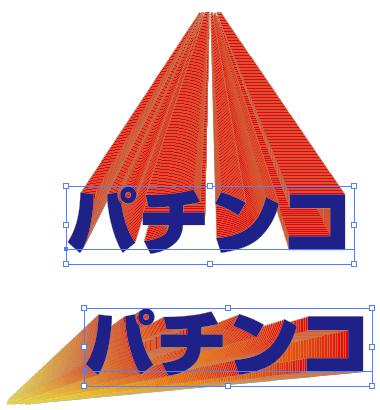螺旋(らせん)2
螺旋の書き方は、わかりました。ありがとうございました。
この螺旋の線を立体風にできないでしょうか?
針金でできたバネの絵を書きたいのです。
結構、難しいものでしょうか?
よろしくお願いします。
1.最初に螺旋を作成します。線幅は1pt。
2.上記の螺旋をコピーし、前面にペースト。線幅を6ptに変更。
3.6pt側の螺旋をメニューからパスのアウトライン化。
4.上記の針金の両端面にあたる部分をナイフツールで切断、ダイレクト選択ツールとdeieteキーで不要なアンカーポイントを削除して2本の螺旋にします。線幅は1pt。(ここ迄で上図の状態)
5.以上で作った3本の螺旋にそれぞれ適当な色を設定してブレンドすると下図のようなものが出来ます。
途中、面の塗りと線(の色)の設定に注意してください。
下記のようなものは、作れますか?
一度、見て下さい。
参照。
なお、
>立体風………、については、
「実践講座→ブレンド→複雑なグラデーション2」参照。
「オブジェクト→塗りを分割」を使用すればグラデーションもパターンに登録する事も出来ます。この辺りはこちらの講座やユーザーガイドなどを参考にされると良いでしょう。
はじめまして。
スプリング状の螺旋形状、そのまんまが講座に有ったんですね f^^;
大変失礼しました。
いらっしゃい。
>そのまんまが講座に有ったんですね………大変失礼しました。
いやいや、急遽作成しました。
再掲します。
これでスプリング状螺旋が書けると思います。